PS如何快速简单的给人像美白?
1、打开要处理的图片,这时候模特的皮肤还是显得有些黑
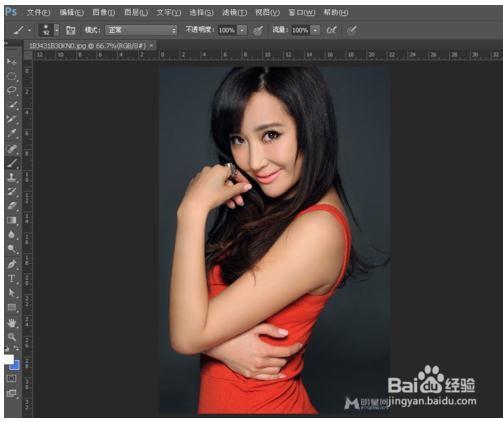
2、切换到通道模式,按住Ctrl键的同事,单击RGB模式,你就选中了图片中的高光部分。
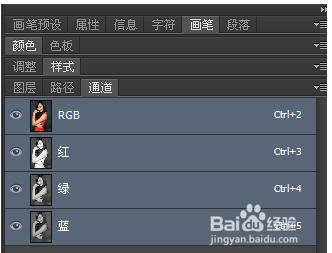

3、切换回图层模式,新建一个新的图层
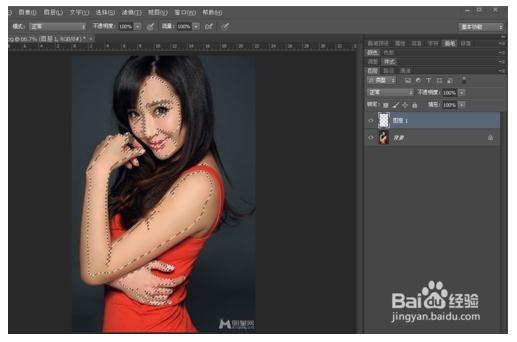
4、前景色设置为白色(淡粉色或者淡黄色也行,看你自己想要肤色呈现什么样子的效果)。alt+delete键,填充前景色。这时图片变成了这样。
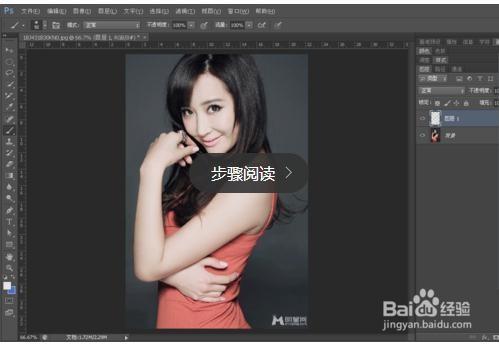
5、为图层1添加一个蒙版。用画笔将不需要变白的部分擦除


6、如果觉得肤色太白的话,你还可以调整一下图层的透明度,直到满意为止。
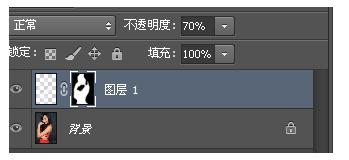
赞 (0)
